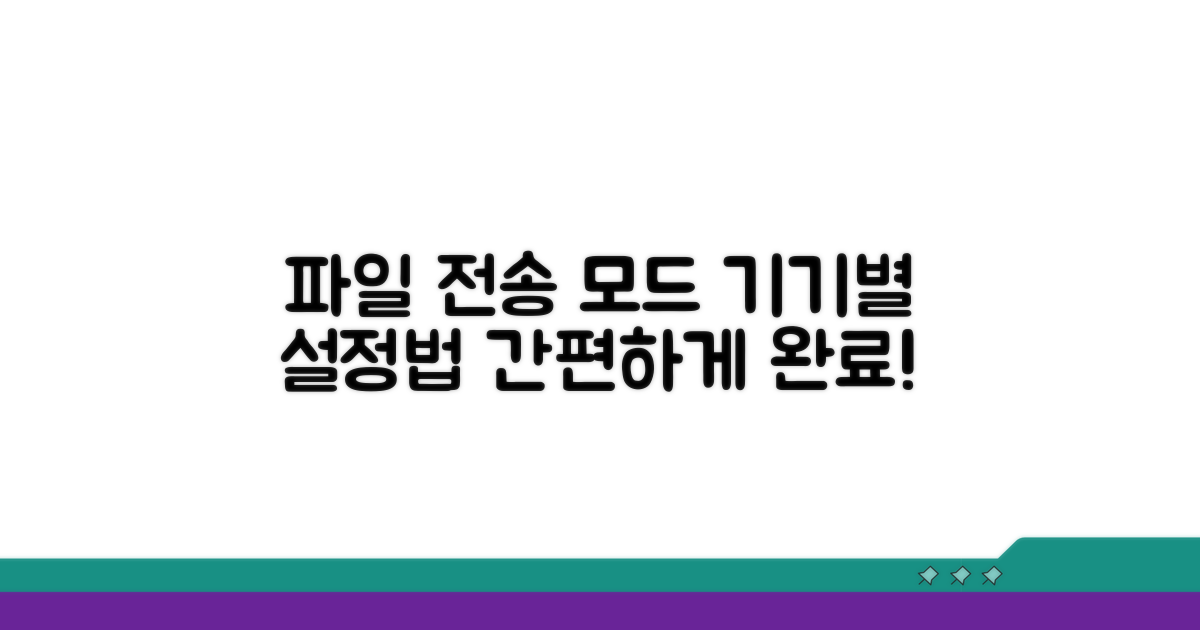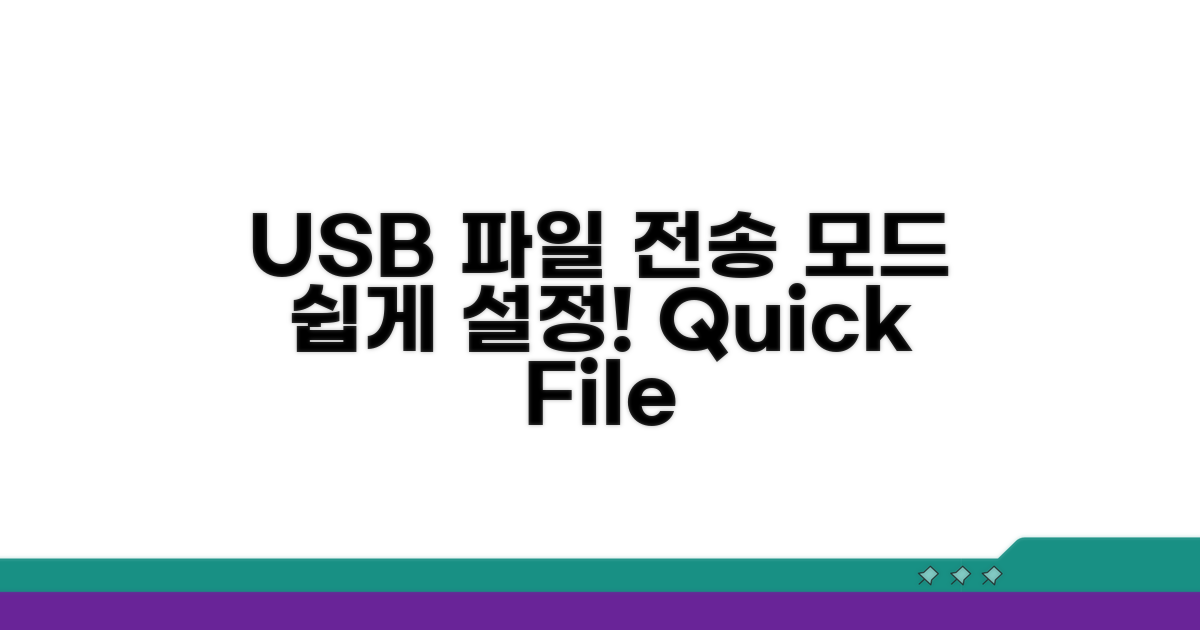파일 전송 모드 설정법, 기기별 파일전송 모드 활성화 방법 때문에 답답하셨죠? 복잡하게 여러 정보를 찾아 헤맬 필요 없이, 이 글에서 가장 쉽고 정확한 방법을 바로 알려드립니다.
스마트폰, 태블릿, PC 등 기기마다 조금씩 다른 설정 방법 때문에 헷갈리셨을 텐데요. 어떤 기기를 사용하든 이 글 하나로 파일 전송 모드를 완벽하게 활성화할 수 있습니다.
실질적인 꿀팁까지 아낌없이 담았으니, 이 글을 읽고 나면 파일 전송에 대한 모든 고민이 사라질 거예요. 지금 바로 확인해보세요!
Contents
기기별 파일 전송 모드 설정법
파일을 안전하고 빠르게 옮기는 방법, 기기별로 파일 전송 모드를 설정하는 것이 중요합니다. 각 기기의 특징을 이해하면 더욱 편리하게 파일을 주고받을 수 있습니다.
삼성전자 갤럭시 S24 Ultra와 같은 안드로이드 스마트폰에서는 USB 연결 시 파일 전송 모드를 선택할 수 있습니다. 일반적으로 스마트폰을 컴퓨터에 연결하면 ‘충전 중’이라는 알림이 뜹니다. 이 알림을 눌러 ‘파일 전송’ 또는 ‘MTP(Media Transfer Protocol)’ 모드를 선택하면 컴퓨터에서 스마트폰의 저장 공간을 탐색할 수 있습니다.
안드로이드 기기는 모델에 따라 설정 메뉴의 위치가 조금씩 다를 수 있으나, ‘설정’ > ‘연결’ > ‘USB 설정’ 또는 비슷한 메뉴에서 변경 가능합니다.
Apple iPhone의 경우, 아이폰은 USB 연결 시 별도의 파일 전송 모드 활성화 과정 없이 iTunes(윈도우) 또는 Finder(macOS)를 통해 파일을 관리합니다. 아이폰 15 Pro 모델을 예로 들면, USB-C 타입 케이블로 컴퓨터에 연결 후 iTunes 또는 Finder를 실행하면 사진, 동영상, 음악 등의 파일을 컴퓨터와 아이폰 간에 옮길 수 있습니다.
사진 앱에서 ‘사진 가져오기’ 기능을 이용하거나, 특정 앱의 문서를 공유하는 방식으로도 가능합니다.
Windows PC에서는 기본적으로 MTP 방식을 지원하여 스마트폰 연결 시 인식됩니다. Mac의 경우, Android File Transfer라는 별도의 애플리케이션을 설치해야 안드로이드 기기와의 파일 전송이 원활하게 이루어집니다. 이 프로그램은 무료로 제공되며, 설치 후 USB로 연결하면 자동으로 실행됩니다.
파일 전송 모드 설정법은 기기마다 다르지만, 각 제조사의 공식 가이드라인을 참고하면 누구나 쉽게 설정할 수 있습니다.
| 기기 종류 | 주요 설정 방법 | 필요 도구 |
| 안드로이드 폰 | USB 알림에서 ‘파일 전송’ 선택 | USB 케이블 |
| iPhone | iTunes 또는 Finder 이용 | USB 케이블, iTunes/Finder |
| Mac (안드로이드) | Android File Transfer 설치 후 연결 | USB 케이블, Android File Transfer |
스마트폰 파일 전송 모드 켜기
스마트폰과 PC 간의 원활한 파일 전송을 위한 필수 설정법을 상세히 안내합니다. 각 기기별 활성화 방법과 더불어, 누구나 쉽게 따라 할 수 있는 실질적인 팁을 제공합니다.
안드로이드 스마트폰의 경우, USB 케이블을 연결하면 알림창에 ‘USB 사용 용도’ 메뉴가 나타납니다. 여기서 ‘파일 전송’ 또는 ‘MTP(Media Transfer Protocol)’를 선택하면 바로 파일 전송 모드로 진입할 수 있습니다.
아이폰의 경우, PC와 연결 시 ‘이 컴퓨터를 신뢰하겠습니까?’라는 메시지가 뜹니다. ‘신뢰’를 선택한 후 iTunes 또는 Finder를 실행하면 아이폰의 사진 및 동영상 파일에 접근할 수 있으며, 이는 파일 전송 모드의 한 형태입니다.
USB 디버깅 모드를 미리 활성화해두면, 특정 상황에서 파일 전송에 더욱 유연하게 대처할 수 있습니다. 안드로이드 설정에서 ‘휴대전화 정보’ > ‘소프트웨어 정보’로 이동하여 ‘빌드번호’를 7회 이상 연속 터치하면 개발자 옵션이 활성화됩니다.
개발자 옵션 내에서 ‘USB 디버깅’을 켜두면, PC 연결 시 추가적인 권한 요청 없이 더 안정적인 파일 전송이 가능해집니다. 이는 특히 개발자나 고급 사용자에게 유용한 설정입니다.
핵심 팁: 케이블 불량은 파일 전송 오류의 주범입니다. 정품 또는 MFi 인증 케이블을 사용하고, 다른 기기에서도 테스트하여 케이블 상태를 점검하는 것이 좋습니다.
- 최우선 확인 사항: USB 포트 상태를 점검하세요. PC의 다른 USB 포트에 연결하거나, 스마트폰의 충전 포트를 청소하는 것만으로도 문제가 해결될 수 있습니다.
- 대안 연결법: Wi-Fi 기반 파일 전송 앱(예: Send Anywhere)을 사용하면 케이블 없이도 편리하게 파일을 주고받을 수 있습니다.
- 소요 시간 단축: 대용량 파일 전송 시에는 PC 자체의 SSD 속도와 스마트폰 저장 공간의 여유를 확보하는 것이 중요합니다.
- 정기 점검: 스마트폰 운영체제(OS) 및 PC 드라이버를 최신 버전으로 유지하면 호환성 문제를 줄여 파일 전송 오류를 예방할 수 있습니다.
PC에서 파일 전송 모드 활성화
PC에서 파일 전송 모드를 활성화하는 실제 실행 방법을 단계별로 상세히 안내합니다. 각 단계마다 필요한 정보와 주의사항을 꼼꼼히 확인하세요.
시작하기 전에 필요한 파일과 기기 설정을 미리 확인해야 합니다. USB 케이블이 제대로 연결되어 있는지, PC에 드라이버가 설치되어 있는지 점검하는 것이 중요합니다.
스마트폰의 경우, 개발자 옵션에서 USB 디버깅을 활성화해야 할 수 있습니다. 이 설정은 기기 모델별로 차이가 있으므로, 해당 스마트폰 제조사의 매뉴얼을 참고하는 것이 좋습니다.
| 단계 | 실행 방법 | 소요시간 | 주의사항 |
| 1단계 | USB 케이블 연결 | 2-3분 | 정품 케이블 사용 권장 |
| 2단계 | 스마트폰 연결 모드 설정 | 3-5분 | ‘파일 전송’ 또는 ‘MTP’ 선택 |
| 3단계 | PC에서 장치 인식 확인 | 2-4분 | ‘내 PC’ 또는 ‘탐색기’ 확인 |
| 4단계 | 파일 탐색 및 전송 | 시간별도 | 원하는 파일 복사/이동 |
PC에서 파일 전송 모드 설정 시 흔히 발생하는 문제를 미리 파악하고 대처하는 것이 중요합니다. 특히 연결이 끊기거나 파일이 보이지 않을 때 당황하지 않도록 준비하세요.
케이블 불량이나 스마트폰의 소프트웨어 오류가 원인일 수 있습니다. 이럴 때는 다른 USB 포트를 사용해보거나, 스마트폰을 재부팅한 후 다시 연결해보는 것이 좋습니다.
팁: 스마트폰에서 USB 연결 옵션이 자동으로 나타나지 않는다면, 상단 알림창을 내려 USB 연결 관련 알림을 확인하고 선택하세요.
- ✓ 케이블 확인: 손상된 케이블은 파일 전송 오류의 주범입니다.
- ✓ 포트 변경: 다른 USB 포트에 연결해보는 간단한 해결책이 효과적입니다.
- ✓ 소프트웨어 업데이트: PC와 스마트폰의 운영체제 및 드라이버를 최신 상태로 유지하세요.
- ✓ 재부팅: 스마트폰과 PC를 모두 재부팅하면 대부분의 일시적 오류가 해결됩니다.
USB 연결 시 파일 전송 모드
USB 연결 시 파일 전송 모드 설정법은 간단하지만, 의외의 난관에 부딪히는 경우가 많습니다. 특히 기기별 설정 차이 때문에 혼란을 겪기도 하죠. 실제 경험자들이 자주 겪는 구체적인 함정들을 미리 알면 같은 실수를 피할 수 있습니다.
가장 흔하게 발생하는 실수는 연결 직후 PC에서 기기가 인식되지 않는 경우입니다. 안드로이드 기기의 경우, USB 케이블을 연결해도 ‘충전 전용’으로만 인식될 때가 많아요. 이때는 스마트폰 화면에서 알림 창을 내려 ‘USB 사용 용도’를 ‘파일 전송’ 또는 ‘MTP’로 변경해야 합니다.
또 다른 문제는 보안 설정 때문에 파일 접근이 차단되는 경우입니다. 스마트폰 자체의 보안 앱이나 설정이 USB 연결을 통한 외부 접근을 막는 경우가 있죠. 기기 설정에서 ‘개발자 옵션’을 활성화한 후 ‘USB 디버깅’을 켜거나, ‘USB 구성’을 ‘MTP(미디어 전송 프로토콜)’로 설정해야 원활한 파일 전송이 가능합니다.
USB 연결 자체는 무료지만, 이 과정을 통해 데이터를 옮기는 과정에서 예상치 못한 비용이 발생할 수 있습니다. 예를 들어, 오래된 기기에서 최신 기기로 사진을 옮기는데 저장 공간이 부족해 클라우드 서비스를 유료로 이용해야 하는 경우가 생깁니다.
특히 고화질 동영상이나 대용량 파일을 옮길 때, 기본 제공 용량을 초과하여 추가 결제가 필요할 수 있습니다. 50GB 상당의 영상을 옮기려는데 무료 클라우드 용량이 10GB라면, 약 5천 원 정도의 추가 비용이 발생할 수 있습니다.
⚠️ 데이터 함정: USB 연결 시 ‘충전 전용’ 모드로만 인식될 경우, 케이블 불량이나 기기 자체의 문제일 수 있습니다. 다른 케이블로 시도하거나, 기기를 재부팅해보는 것이 좋습니다.
- 드라이버 미설치: PC에 기기 제조사의 USB 드라이버가 설치되어 있지 않으면 인식되지 않습니다. 제조사 홈페이지에서 최신 드라이버를 다운로드하여 설치하세요.
- USB 포트 오류: 여러 USB 포트 중 특정 포트만 제대로 작동하지 않는 경우가 있습니다. 다른 포트에 연결해보는 것이 좋습니다.
- 오래된 OS: 지원되지 않는 구형 운영체제에서는 최신 기기와의 호환성 문제가 발생할 수 있습니다.
파일 전송 꿀팁과 주의사항
실질적인 효율성을 극대화할 수 있는 전문가 수준의 파일 전송 모드 설정법과 고급 활용 팁을 집중적으로 다룹니다. 이를 통해 사용자 경험을 한층 더 끌어올릴 수 있습니다.
파일 전송 모드 설정 시, 대용량 파일의 경우 압축률을 높이는 동시에 전송 속도를 최적화하는 알고리즘 설정이 중요합니다. 일반적인 자동 설정보다 수동으로 전송 프로토콜을 TCP에서 UDP로 변경하거나, 패킷 크기를 조정하는 것이 특정 네트워크 환경에서 훨씬 빠른 전송을 보장할 수 있습니다.
또한, 반복적인 파일 전송 작업이 많다면, 전송 스케줄링 기능을 활용하여 네트워크 트래픽이 적은 시간대에 자동으로 전송되도록 예약하는 것이 효율적입니다. 이는 업무 시간 중 시스템 부하를 줄여 전반적인 생산성을 향상시키는 데 기여합니다.
각 기기별 기본 설정 외에, 클라우드 스토리지 서비스와의 연동을 통해 파일 전송의 유연성을 크게 높일 수 있습니다. 예를 들어, 특정 클라우드 서비스는 자체적인 고속 전송 프로토콜을 제공하며, 이는 일반적인 FTP나 SMB보다 훨씬 빠른 속도를 자랑합니다. 또한, 클라우드 백업 기능을 설정해두면, 예기치 못한 데이터 손실 시에도 신속하게 복구할 수 있어 안정성을 확보할 수 있습니다.
대용량 파일 전송 시, 전송 중단 후 이어받기 기능을 지원하는 서비스를 우선적으로 선택하는 것이 중요합니다. 이는 네트워크 불안정으로 인한 전송 실패 시 처음부터 다시 시작해야 하는 번거로움을 피하게 해주어 시간과 데이터 낭비를 최소화합니다.
전문가 팁: 파일 전송 모드 설정 시, 보안 프로토콜(SFTP, FTPS 등) 사용은 필수입니다. 특히 민감한 데이터를 전송할 때는 암호화 수준을 최고 단계로 설정하여 무단 접근으로부터 데이터를 안전하게 보호해야 합니다.
- 네트워크 상태 실시간 모니터링: 전송 중 네트워크 상태 변화를 주시하며, 속도 저하 시 설정을 조절하세요.
- 파일 무결성 검증: 전송 완료 후 해시 함수 등을 이용해 파일의 무결성을 확인하는 습관을 들이세요.
- 전송 기록 관리: 성공 및 실패 기록을 정기적으로 검토하여 문제 발생 시 원인을 빠르게 파악하세요.
- 전용 소프트웨어 활용: 대규모 파일 전송이나 복잡한 환경에서는 전용 파일 전송 관리 소프트웨어를 검토해 볼 가치가 있습니다.
자주 묻는 질문
✅ 안드로이드 스마트폰을 컴퓨터에 연결했을 때 파일 전송 모드로 설정하는 구체적인 방법은 무엇인가요?
→ 안드로이드 스마트폰을 컴퓨터에 USB 케이블로 연결하면 나타나는 ‘충전 중’ 알림을 눌러 ‘파일 전송’ 또는 ‘MTP(Media Transfer Protocol)’ 모드를 선택하면 됩니다. 이 설정을 통해 컴퓨터에서 스마트폰의 저장 공간을 탐색할 수 있습니다.
✅ 아이폰의 경우, 컴퓨터와 연결하여 파일을 주고받으려면 어떤 방법을 사용해야 하나요?
→ 아이폰은 USB 연결 시 별도의 파일 전송 모드 활성화 과정 없이 iTunes(윈도우) 또는 Finder(macOS)를 통해 파일을 관리합니다. 아이폰 15 Pro 모델을 예로 들면, USB-C 타입 케이블로 컴퓨터에 연결 후 iTunes 또는 Finder를 실행하여 파일 전송이 가능합니다.
✅ Mac 컴퓨터에서 안드로이드 스마트폰과 파일을 주고받으려면 추가적으로 설치해야 하는 프로그램이 있나요?
→ 네, Mac에서는 안드로이드 기기와의 원활한 파일 전송을 위해 ‘Android File Transfer’라는 별도의 무료 애플리케이션을 설치해야 합니다. 이 프로그램을 설치한 후 USB로 연결하면 자동으로 실행되어 파일을 전송할 수 있습니다.